こんばんは。モリケンタロウです。
Macをお持ちであれば、ワイアレス機器を接続して作業を行なっている方も多くいらっしゃると思います。
そして集中して作業している時に、機器のバッテリーが切れてしまい、ついでに集中力も切らしてしまうという経験をされた方もいらっしゃるかもしれません。
このような事態は極力避けなければなりません。
ということで、今日はMacにワイアレス機器を接続している時に、簡単にバッテリー残量を確認する方法をお伝えします。
ワンクリックで接続しているワイアレス機器のバッテリー残量が確認できるようになるので、充電を忘れてしまうというリスクを激減させることができます。
ワイアレスで接続した機器のバッテリー残量をワンクリックで確認する方法
ワイアレス機器を素早く確認するためには、Macの画面に常に表示されている「メニューバー」にBluetoothのアイコンを表示させて、接続されている機器のバッテリー残量を確認します。
設定方法
左上にあるメニューバーのAppleアイコンから「システム環境設定」を選択します。
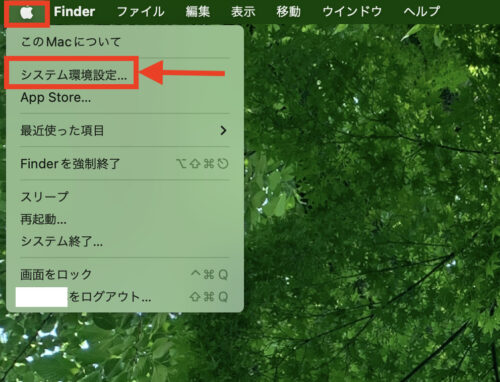
アイコンの一覧の中から「Bluetooth」を選択します。
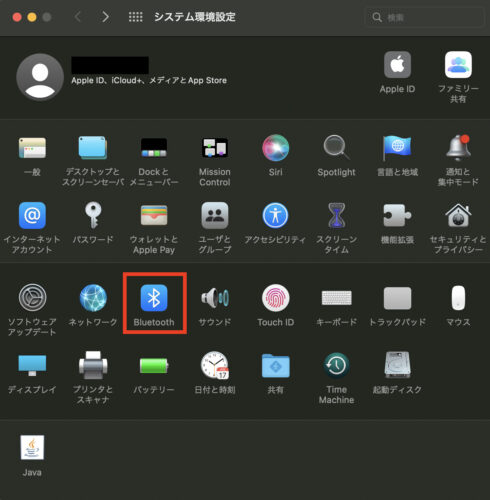
ここに現在接続されている機器が表示されます。
画面下の「メニューバーにBluetoothを表示」にチェックを入れましょう。
やることはこれだけです。
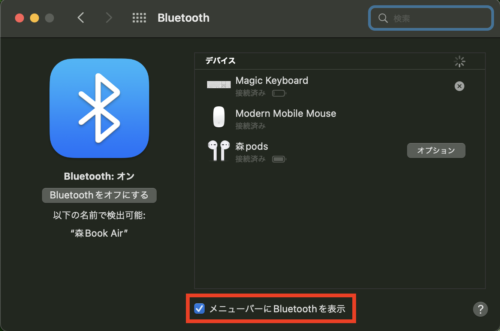
これでメニューバーにBluetoothのアイコンが表示され、クリックすると即座に各ワイアレス機器のバッテリー残量が確認できます。
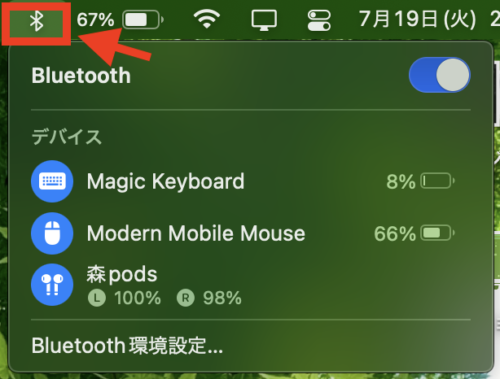

おや?Magic Keyboardのバッテリーが少ないですね。
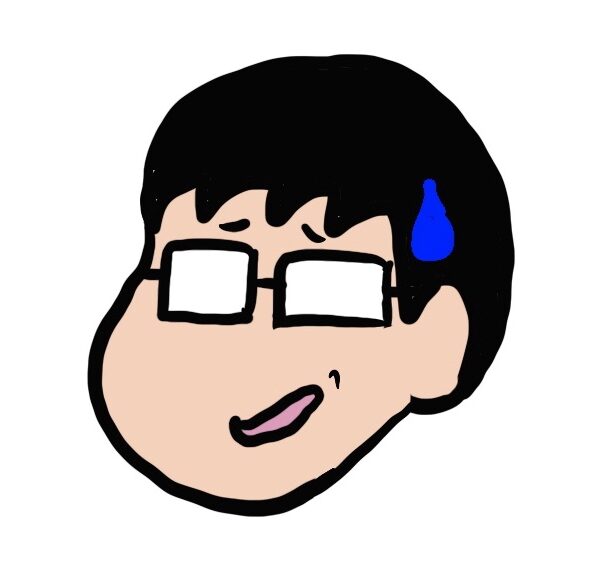
おっと、充電しないとですね。
ちなみに接続されている機器一覧に表示されている「Modern Mobile Mouse」はバッテリー内蔵型ではなく単4電池を入れて使用するタイプですが、しっかりとバッテリー残量が確認できました。


まとめ
- システム環境設定でメニューバーにBluetoothアイコンを表示させれば、素早くワイアレス機器のバッテリー残量をチェックできる。
- バッテリー内蔵型ではなく、乾電池式でもバッテリー残量の確認ができる。
特にキーボードやマウスのバッテリーは一度充電したり、電池を新しいものに換えると数週間はバッテリーが持ちますので、とかく油断しがちです。
すぐにバッテリー残量をチェックできるという環境は、気持ち的にも安心できますので非常におすすめです。

現状メニューバーにBluetoothアイコンを表示させていない方は、この機会に是非表示させて安心してみてはいかがでしょうか。

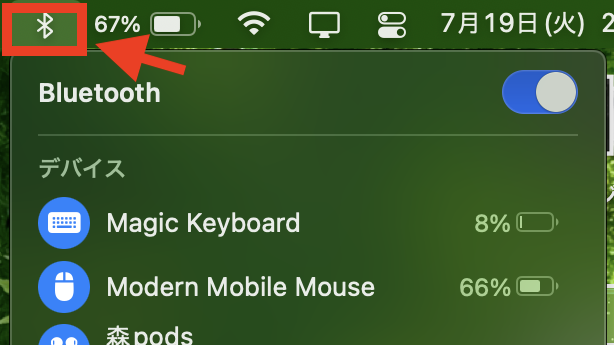
コメント